Slik bruker du Dynamic Lock på Windows 11
Microsoft Windows 11 Helt / / April 25, 2022

Sist oppdatert den

Dynamic Lock er en Windows 11-funksjon som automatisk låser PC-en din når du går bort fra den med en tilkoblet enhet. Slik bruker du den.
Vil du holde Windows 11-PC-en din sikker mens du er borte fra skrivebordet? Det er et par måter du kan gjøre det på.
Det viktigste er å opprette en PIN-kode eller passord for å stoppe uautorisert tilgang. Du kan deretter bruke en hurtigtast (Windows-tast + L) for å låse skjermen.
Hvis du vil prøve en enklere løsning, kan du imidlertid bruke Dynamic Lock til å låse PC-en automatisk når du går bort fra den. Hvis du aldri har brukt det før, her er hva du må gjøre for å bruke Dynamic Lock på Windows 11.
Hva er Dynamic Lock på Windows 11?
Dynamic Lock er en Windows 11-funksjon som låser datamaskinen din når en tilkoblet Bluetooth-enhet (telefonen din eller den bærbare enheten din) er utenfor rekkevidde. Dynamic Lock-funksjonen låser PC-en automatisk selv om du glemmer å bruke Windows-tasten + L-snarveien når du går bort.
Dynamic Lock bruker hvilken som helst tilkoblet enhet med Bluetooth, men det er sannsynligvis best å bruke noe med en god mengde batteri og rekkevidde, for eksempel telefonen. Når enheten din er utenfor rekkevidde i 30 sekunder, låser Windows skjermen automatisk.
Pare en Bluetooth-enhet til Windows 11
For å få alt til å fungere, må du begynne med sammenkobling av Windows 11-PCen med en annen Bluetooth-enhet.
Å gjøre dette:
- Du må aktivere Bluetooth på telefonen eller annen mobilenhet og sette den i sammenkoblingsmodus.
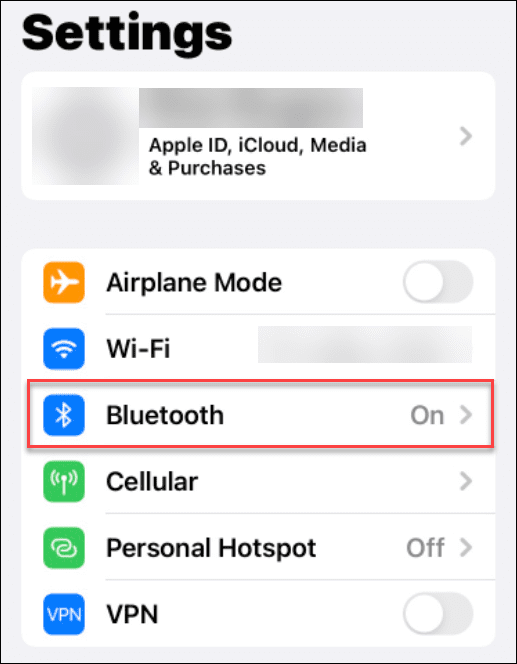
- Nå kobler du enheten til Windows 11 via Bluetooth.
- Åpen Innstillinger > Bluetooth og enheter og slå på blåtann vippebryter på PC-en.
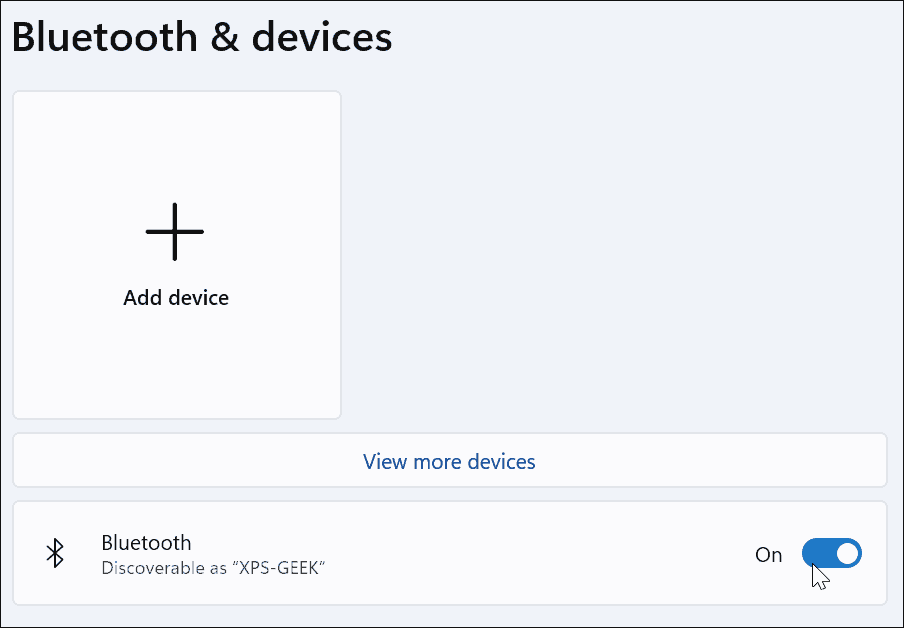
- Klikk på Legg til enhet knapp.
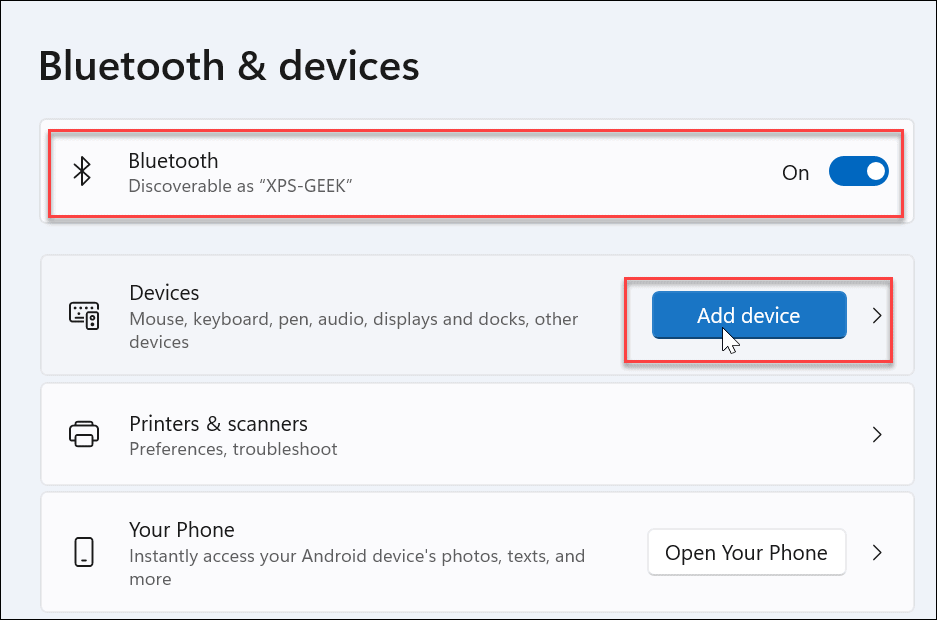
- Klikk på blåtann alternativet øverst når Legg til en enhet skjermen vises.
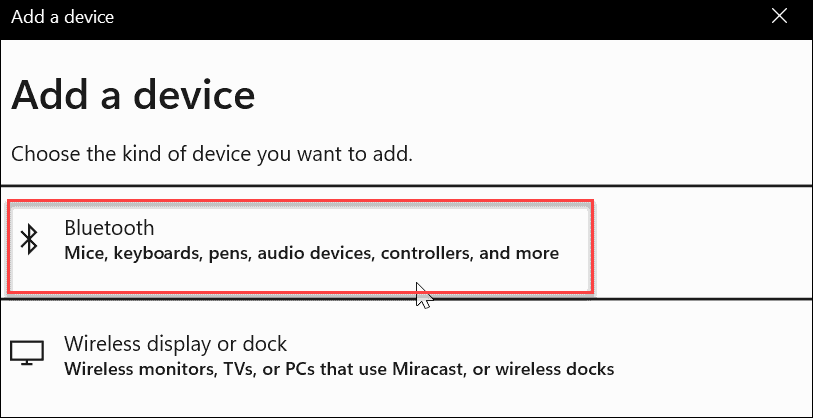
- Velg telefonen eller en annen Bluetooth-enhet du vil bruke. Igjen, du vil bruke noe du tar med deg når du forlater datamaskinen. En telefon er et flott alternativ, men kanskje du har hodetelefoner eller en annen bærbar enhet som vil fungere.
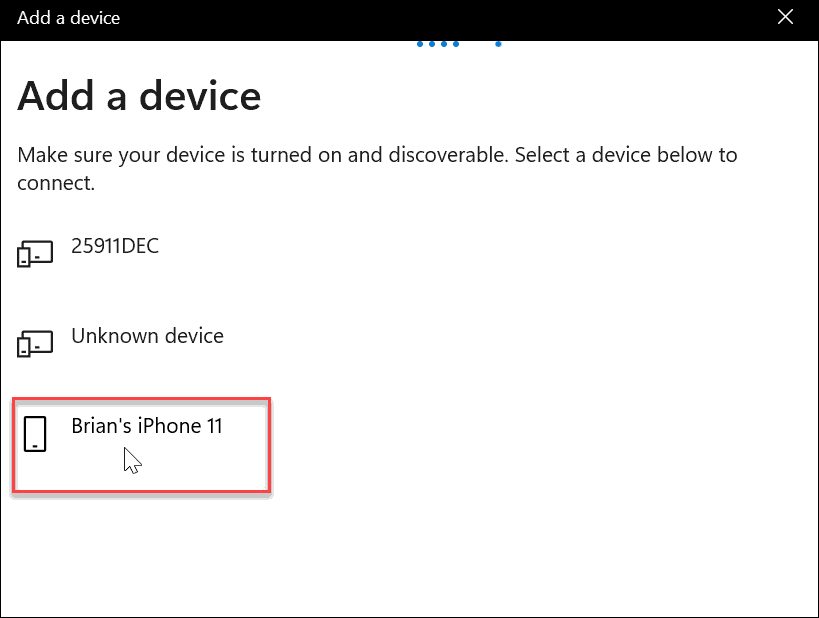
- Fortsett med flere sammenkoblingsinstruksjoner. For eksempel sender Windows 11 en kode til vår iPhone for å fullføre sammenkoblingen.
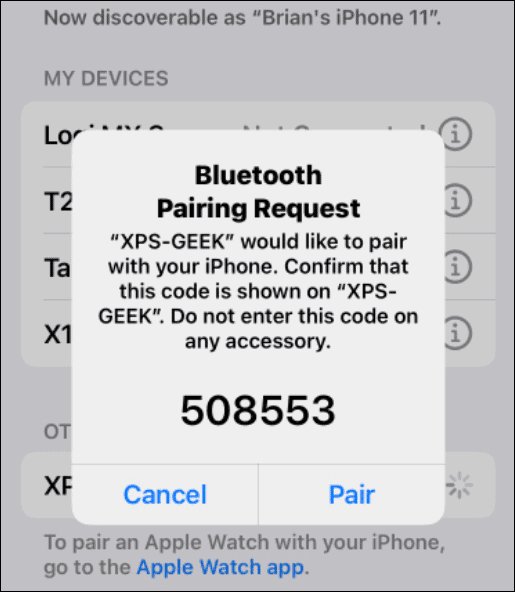
- Etter at enheten din og Windows 11 har koblet til via Bluetooth, vil du se følgende suksessmelding - klikk Ferdig å lukke ut vinduet.
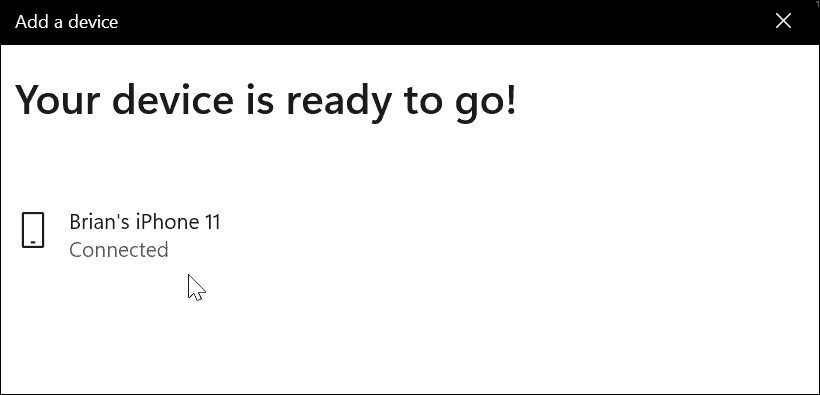
Slik aktiverer du dynamisk lås på Windows 11
Nå er det på tide å aktivere Dynamic Lock-funksjonen på PC-en.
Du kan bruke følgende trinn for å slå på Dynamic Lock på Windows 11:
- Åpne på PC-en Innstillinger app via Start-menyen.
- I Innstillinger, setter kursen mot Kontoer > Påloggingsalternativer.
- Utvid Dynamisk lås alternativ under Tilleggsinnstillinger.
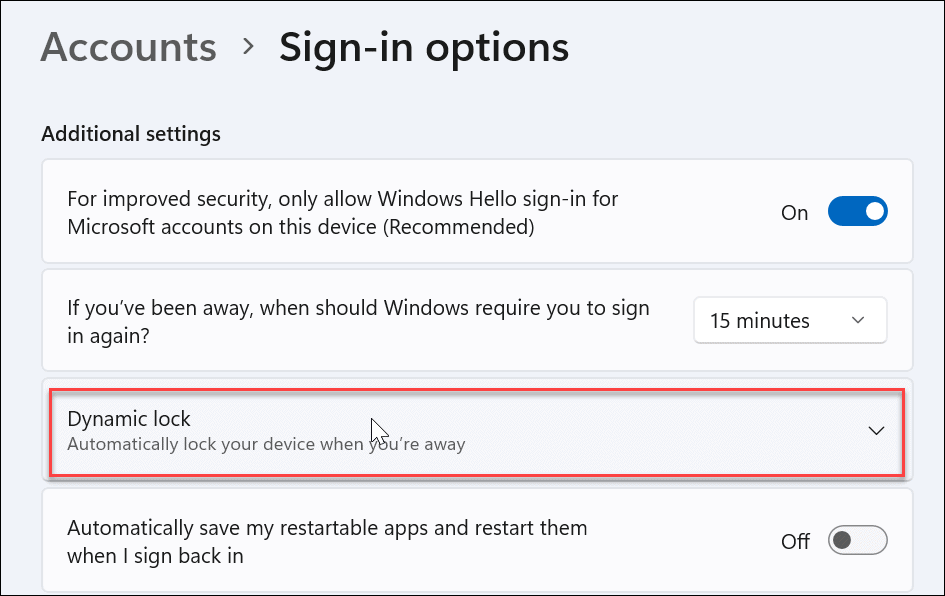
- Klikk på La Windows låse enheten automatisk når du er borte alternativ.
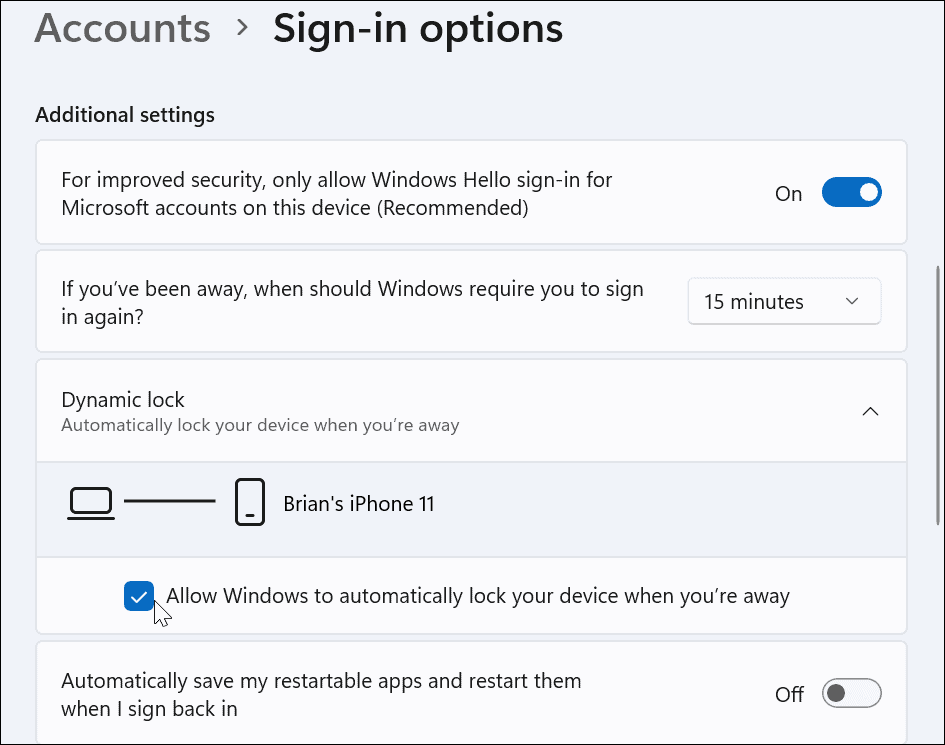
- Vent et øyeblikk, og enheten du velger å legge til via blåtann vil dukke opp som din Dynamisk lås enhet.
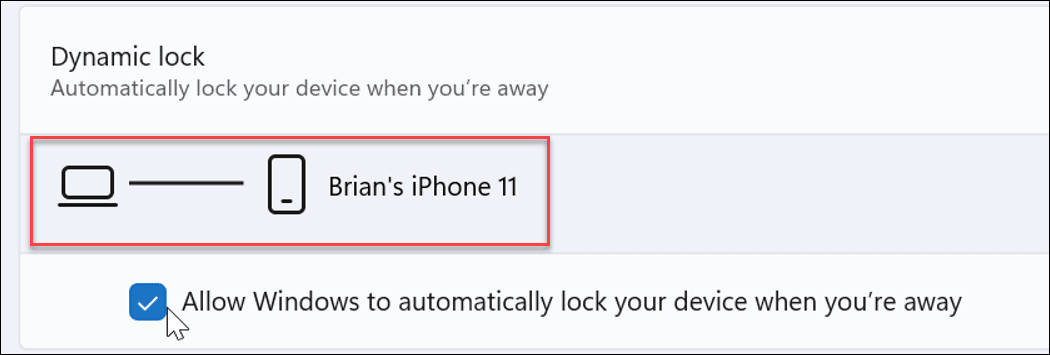
Når du går bort fra PC-en, og Dynamic Lock-enheten er utenfor rekkevidde, vil PC-en automatisk låses etter 30 sekunder.
Beskytte din Windows 11 PC
Ved å bruke trinnene ovenfor bør du kunne aktivere og bruke Dynamic Lock på Windows 11.
Dynamisk lås er bare én måte å legge til et ekstra lag med sikkerhet til din Windows 11-enhet. For mer, sjekk ut bruker Windows Security på Windows 11 for maksimal beskyttelse. Det kan også være tilfeller når du trenger det aktivere eller deaktivere Windows-sikkerhet.
Hvis du ikke er på Windows 11 ennå, ingen bekymringer; du kan også bruk Dynamic Lock på Windows 10.
Slik finner du din Windows 11-produktnøkkel
Hvis du trenger å overføre Windows 11-produktnøkkelen eller bare trenger den for å gjøre en ren installasjon av operativsystemet,...
Slik sletter du Google Chrome-buffer, informasjonskapsler og nettleserlogg
Chrome gjør en utmerket jobb med å lagre nettleserloggen, bufferen og informasjonskapslene for å optimalisere nettleserens ytelse på nettet. Slik gjør hun...
Prismatching i butikk: Slik får du nettpriser mens du handler i butikken
Å kjøpe i butikk betyr ikke at du må betale høyere priser. Takket være prismatchingsgarantier kan du få online rabatter mens du handler i...
Slik gir du et Disney Plus-abonnement med et digitalt gavekort
Hvis du har likt Disney Plus og ønsker å dele det med andre, kan du kjøpe et Disney+ gaveabonnement for...


